双显卡独显集显切换方法
一、如何设置运行3D程序时全程使用独立显卡1. 点击开始,依次进入“控制面板”、“硬件和声音”、“NVIDIA控制面板”;
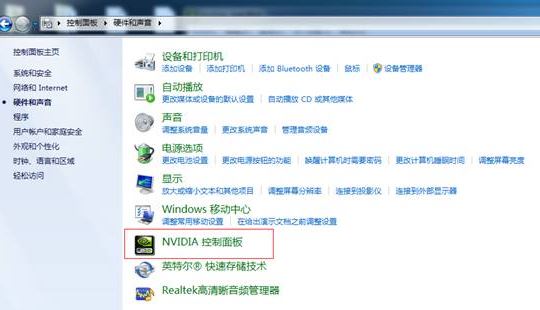
(图片一)
2. 在“3D设置”菜单下的“管理3D设置”中选择“全局设置”,然后在“首选图形处理器”下拉菜单中选择“高性能NVIDIA处理器”,点击应用。
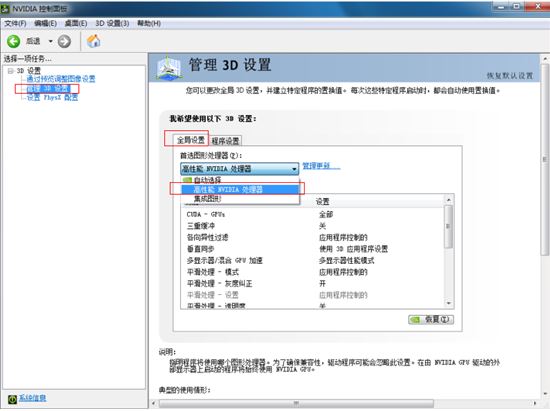
二、对于单独程序进行显卡设置
1. 点击开始,依次进入“控制面板”、“硬件和声音”、“NVIDIA控制面板”;
引用图片一
2. 点击“3D设置”菜单下的“管理3D设置”,在视图下选择“将‘用图形处理器运行’添加到上下文菜单”;在“程序设置”下的“为此程序选择首选图形处理器”下拉菜单中选择“高性能NVIDIA处理器”,点击应用。
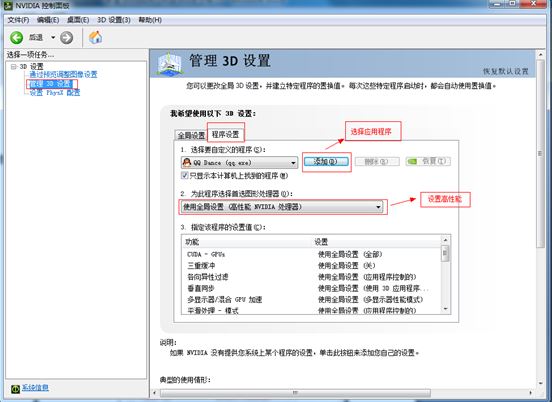
好啦,以上便是深度一键重装系统给大家介绍的双显卡切换方法啦,有需要的用户快去试试呗!
分享到: